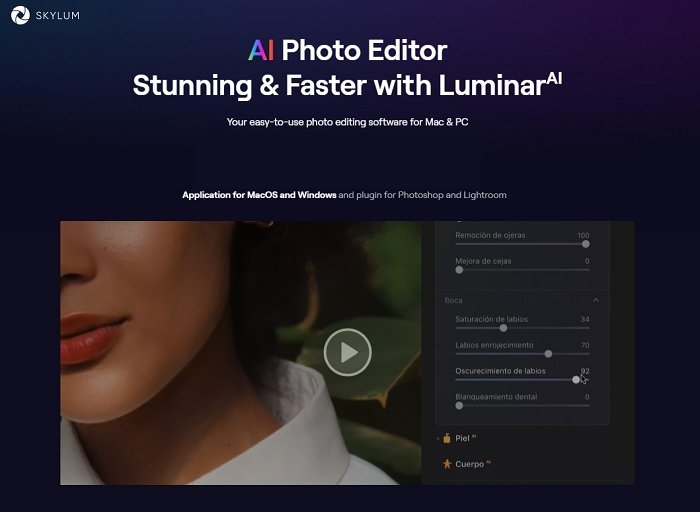Поиск лучшего цветного лазерного принтера – непростая задача, учитывая все существующие варианты. Но мы здесь, чтобы помочь вам принять разумное и взвешенное решение. Мы провели исследование и нашли лучшие лазерные принтеры для домашнего использования и малого бизнеса.
Лазерные принтеры стали необходимой вещью для малого бизнеса и домашних предприятий. Они больше не требуют больших накладных расходов. Они более эффективны и экономичны, чем другие альтернативы печати. Поэтому они являются лучшим решением для ваших потребностей в печати!

Лучшие цветные лазерные принтеры
Это наши рекомендации по выбору лучшего цветного лазерного принтера в этом году. Мы учли потребности различных любителей, профессионалов и компаний.
В этом списке найдется что-то для каждого. У нас есть принтеры для малого бизнеса и профессионалов, работающих на дому, для личного и семейного использования.
Все принтеры в этом списке имеют функции беспроводной печати, но если вы задаетесь вопросом, на что еще обратить внимание в лучшем цветном лазерном принтере или зачем он вам нужен, у нас есть ответы в руководстве по покупке в конце статьи.
10. HP Color LaserJet Pro MFP M281fdw

Лучшее универсальное устройство
МФУ HP Color LaserJet Pro MFP M281fdw обладает всеми функциями и возможностями, необходимыми для ведения малого бизнеса. Это устройство “все в одном” с функциями печати, сканирования, копирования и факса. Он достаточно мал для дома, если именно там вы ведете свой бизнес. Но он более чем способен работать в профессиональном офисе.
Общая производительность фантастическая: скорость дуплексной печати составляет 22 страницы в минуту. Качество печати превосходное, с четким текстом и яркими цветовыми оттенками. Лоток для бумаги вмещает 250 листов. Для повышения эффективности работы имеется автоматическое устройство подачи документов.
Этот принтер является беспроводным. Он поддерживает Wi-Fi через опции Wi-Fi Direct. Кроме того, вы можете максимально использовать возможности мобильной печати с помощью приложения HP Smart App на вашем телефоне или планшете. А заказ сменных картриджей осуществляется в один клик с помощью этого приложения.
МФУ HP Color LaserJet Pro MFP M281fdw оснащено планшетным сканером. Функция сканирования в электронную почту означает, что вы можете отправлять бумажные документы куда угодно. Еще одной доступной опцией является отправка факса.
Плоскостной сканер также позволяет ксерокопировать бумажные документы. Он может выполнять черно-белое и цветное копирование с той же скоростью, что и печать.
Если сеть Wi-Fi работает нестабильно, можно воспользоваться подключением к сети Ethernet. А порты USB дают возможность печатать непосредственно с устройств хранения данных, таких как флешки и жесткие диски.
Функция Dash Replenishment является изюминкой этого аппарата. Она распознает, когда уровень картриджей опускается ниже 10%, и автоматически заказывает новые. Они больше никогда не закончатся! Вы можете активировать эту услугу на принтере без абонентской платы.
Стандартные картриджи (HP 202A) стоят недешево. А уровень затрат на страницу – это то, что подводит HP Color LaserJet Pro MFP M281fdw. Высокодоходные картриджи (HP 202X) на самом деле обеспечивают лучшую экономическую эффективность в долгосрочной перспективе.
Плюсы:
- Отличное качество отпечатков и цветовых оттенков
- Заказ картриджей одним щелчком мыши или автоматически
- Опции сканирования, факса и ксерокопирования
- Возможность использования высокопроизводительных картриджей
Минусы:
- Дорогие стандартные картриджи
- Высокая стоимость одной страницы (стандарт)
9. Samsung Xpress C480FW

Этот принтер обладает высоким разрешением печати (до 2400 x 600 dpi) и поддерживает беспроводное подключение через Wi-Fi и NFC.
Он также имеет функцию автоматической двусторонней печати и небольшой размер, что делает его отличным выбором для домашнего использования.
Скорость печати составляет до 18 страниц в минуту для черно-белой печати и до 4 страниц в минуту для цветной печати. Лоток для бумаги вмещает до 150 листов.
Поддерживает мобильную печать через приложение Samsung Mobile Print.Возможность сканирования и копирования.
Поддержка различных форматов бумаги, включая A4, A5, Letter и многие другие.
Плюсы:
- Компактный дизайн и беспроводное подключение.
- Хорошее качество печати.
- Простота использования и настройки.
Минусы:
- Ограниченный объем лотка для бумаги.
- Не самая высокая скорость печати.
Обратите внимание, что выбор принтера зависит от ваших конкретных потребностей, бюджета и предпочтений. Рекомендуется также ознакомиться с отзывами и сравнить характеристики перед покупкой.
8. Lexmark C3224dw Color Laser Printer

Лучшее для домашнего офиса
Если вы ищете простое решение проблем домашней печати, лазерный принтер Lexmark C3224dw может стать именно таким. Он имеет компактную кубическую форму, благодаря чему его легко разместить в доме или офисе. В нем есть все необходимые функции для эффективной печати, но качество печати не такое высокое, как у других моделей из этого списка.
Модель Lexmark C3224dw способна выдавать 24 страницы в минуту. И он может поддерживать эту скорость при двусторонней печати в черно-белом и цветном режимах. Максимальная емкость лотка для бумаги составляет 250 листов, поэтому вам не придется вставать и перезагружать его после больших объемов печати.
С виду это простое устройство, но Lexmark C3224dw все же обладает отличными возможностями беспроводной печати. Достаточно подключить принтер к локальной сети Wi-Fi, и вы сможете печатать с любого компьютера, планшета или телефона. Вы также можете подключиться с помощью портов ethernet и USB.
У вас есть множество вариантов для мобильной печати: доступно несколько приложений для печати. Есть приложение для мобильной печати Lexmark, Mopria. Вы также можете воспользоваться Air Print или Google Cloud Print. Все они работают с этим принтером, предоставляя вам больше возможностей для печати и организации.
Модель Lexmark C3224dw оснащена 256 Мб встроенной памяти. Аппарат запоминает документы, которые вы часто печатаете, что является фантастической функцией экономии времени.
Компания Lexmark осознает экологические проблемы, с которыми мы сталкиваемся. И они хотят снизить эксплуатационные расходы своих пользователей. МФУ C3224dw имеет энергосберегающие режимы и стандартно использует двустороннюю печать для экономии бумаги. Также у них есть система бесплатной переработки картриджей.
Черный тонер-картридж (C3210K0) расходует до 1500 страниц до замены. Все три цветных картриджа (голубой, пурпурный и желтый) имеют одинаковый ресурс – 1500 страниц. Это обеспечивает приемлемую среднюю стоимость печати одной страницы, если вы много печатаете в цвете.
Плюсы:
- Малый и компактный
- Запоминает документы, которые вы часто печатаете
- Экологически безопасные характеристики
- Хорошая стоимость одной страницы
Минусы:
- Некачественная печать
7. HP Color LaserJet Enterprise M554dn

Лучший профессиональный лазерный принтер
Принтер HP Color LaserJet Enterprise M554dn – это принтер профессионального уровня. Он был создан для жизни в загруженном офисе, производя высококачественные отпечатки в быстром темпе, возможно, слишком большом для использования в домашних условиях. А благодаря функциям, ориентированным на компании, он станет идеальным цветным лазерным принтером для растущего бизнеса.
Вы получаете автоматическую двустороннюю печать для повышения эффективности. Емкость для бумаги составляет 650 листов, поэтому вы не будете тратить все свое время на пополнение запасов. Принтер имеет самую высокую производительность в этом списке – 35 страниц в минуту. Это быстро, особенно для двусторонней цветной печати.
Цветной сенсорный экран интуитивно понятен в использовании, когда вы находитесь у аппарата. Но вы также можете настроить удаленный доступ с помощью функции HP Web Admin. Вы можете предоставить новым устройствам доступ к принтеру, удалить старые, а также обновить функции и настройки. Это дает полномочия человеку, который в них нуждается.
Беспроводное подключение необходимо в офисной среде. И HP Color LaserJet Enterprise M554dn имеет множество беспроводных опций. У вас есть стандартное подключение Wi-Fi. Кроме того, есть опция Wi-Fi Direct и Bluetooth, если у вас нет доступа в Интернет.
Безопасность не является проблемой с HP Color LaserJet Enterprise M554dn. Благодаря HP Wolf Enterprise Security ваша конфиденциальная информация находится в безопасности. В нем используются уровни защиты от вредоносных программ и несанкционированного доступа.
Принтер оснащен технологией защиты тонер-картриджей от подделок. Она распознает, когда вы используете не оригинальные картриджи HP. Это означает, что вы не сможете купить тонер стороннего производителя. Но это также гарантирует, что ваш принтер работает хорошо, производя черно-белые и цветные отпечатки высочайшего качества.
Вам необходимы картриджи HP 212A. Все цвета, включая черный, продаются отдельно. черный тонер обеспечивает до 5500 страниц из полного картриджа. А цветные картриджи производят меньше, примерно 4500 страниц.
Плюсы:
- Высококачественные отпечатки
- Быстрая скорость печати
- Вмещает много бумаги
- Защита от вредоносных программ и несанкционированного доступа
Минусы:
- Дорогой
- Вы не можете использовать картриджи сторонних производителей
6. Canon ImageClass LBP622cdw

Лучшее качество печати
Canon ImageClass LBP622cdw – одна из самых маленьких машин в этом списке. Он может быть небольшим, но обладает всеми превосходными функциями, необходимыми для ведения бизнеса. Это один из лучших цветных лазерных принтеров для дома или малого бизнеса.
Лоток для бумаги вмещает 250 листов бумаги. Скорость печати составляет 22 страницы в минуту. Он не заставит вас ждать, а качество печати превосходно. Текст всегда четкий, а цветная графика яркая и профессиональная.
Рекомендуемый объем печати для LBP622cdw составляет от 150 до 2500 страниц в месяц. Если вы работаете в одиночку, то сможете испытать принтер на прочность. Этого также достаточно для малого бизнеса, а если ваш бизнес растет, то можно увеличить производительность.
Принтер Canon ImageClass LBP622cdw обладает всеми беспроводными функциями больших принтеров Canon. В нем есть возможность подключения по Wi-Fi. Кроме того, вы можете подключиться без подключения к Интернету, используя опцию Wi-Fi Direct.
Apple Air Print также предоставляет доступ к удаленной печати, если вы загрузите приложение на свое мобильное устройство. Кроме того, принтер можно подключить к устройству Alexa для печати с голосовым управлением. Панель управления на принтере проста в использовании. Но голосовая активация выводит простоту на новый уровень.
Бизнес-документы содержат конфиденциальную информацию. И когда вы подключаете принтер к Интернету, вы можете беспокоиться о безопасности в сети. Но принтер Canon ImageClass LBP622cdw оснащен функциями безопасности, которые обеспечивают сохранность вашей документации. А все настройки безопасности скрыты за логином администратора.
Для лазерного принтера требуется один тонер-картридж черный (054), рассчитанный на 1600 страниц. Цветные картриджи дают меньший выход – 1300 отпечатков. Вы можете приобрести все четыре картриджа в комплекте.
Плюсы:
- Вибрационные принты
- Совместимость с Apple print
- Голосовая активация с помощью устройств Alexa
- Особенности защиты для обеспечения сохранности документов
- Картриджи продаются в комплекте
Минусы:
- Меньшее количество цветных отпечатков из одного комплекта картриджей
5. HP Color LaserJet Pro M454d

Лучшее для малого бизнеса
HP Color LaserJet Pro M454dw – еще один беспроводной принтер, идеально подходящий для напряженной деловой жизни. Он идеально подходит для небольших офисов и малых предприятий. Он также отлично подойдет и для крупных предприятий. Размер также подходит для домашнего офиса. Но для личного использования он может оказаться дороговат.
Обычный входной лоток вмещает 250 листов стандартной бумаги. Но вы можете заполнить дополнительные лотки, чтобы увеличить общий объем до 550 листов. Вам не придется перезагружать устройство в середине большого задания на печать.
Отсутствие автоподатчика документов снижает возможности этой модели, конечно, с точки зрения офисного использования. Однако скорость печати составляет 28 страниц в минуту. Качество печати отличное, четкие линии и яркие цвета. А двусторонняя печать является автоматической опцией, что позволяет экономить бумагу.
Беспроводная печать с принтером HP Color Laserjet Pro M454dw – это просто. Принтер можно подключить к службе Wi-Fi. А для беспроводной печати без подключения к Интернету имеется опция HP Wi-Fi Direct. Она позволяет напрямую подключить принтер к мобильному устройству. Вы также можете получить приложение HP Smart App для удаленной печати.
Подключение устройств к Интернету может вызывать у некоторых опасения. Но функция HP Wolf Pro Security обеспечивает безопасность и сохранность документов и информации. Это очень важная функция для предприятий, работающих с конфиденциальной информацией.
КартриджиHP – не самые дешевые. Но стоимость отпечатка не так уж плоха. У них есть стандартный и высокопроизводительный варианты для черного, синий, пурпурный и желтый.
Плюсы:
- Отпечатки высокого качества
- Быстрая скорость печати
- Высокоемкий лоток для бумаги
- Особенности защиты конфиденциальной информации
Минусы:
- Отсутствие автоматического устройства подачи бумаги
- Дорогой для личного пользования
4. Цветной лазерный принтер Brother HL-L3270cdw

Лучшее для цветных фотографий
Brother HL-L3270cdw – идеальный цветной лазерный принтер для работы из дома или офиса с несколькими сотрудниками. Он компактен и обладает отличными характеристиками. А качество цветной печати не имеет себе равных.
<МФУ Brother HL-L3270cdw может быть небольшим, но его производительность впечатляет. Он выдаст вам 25 страниц в минуту, когда начнет готовить. И это при двусторонней печати и двусторонней печати в качестве автоматического выбора.
Лоток для бумаги вмещает максимум 250 листов. Этого достаточно для домашнего офиса. Его можно настроить для бумаги формата letter и legal. Принтер также принимает глянцевую фотобумагу, что означает, что вы можете печатать и цветные фотографии.
Он совместим с Wi-Fi, поэтому беспроводная печать доступна с любого устройства. Вы также можете печатать удаленно с помощью приложения Google Cloud Print App. Также имеются порты USB для печати непосредственно с устройств хранения данных.
Компания Brother предлагает стандартный (TN223BK) и высокопроизводительный (TN227BK) картриджи для черного тонера. Стандартный ресурс составляет 1400 страниц, а высокопроизводительный – 3000 отпечатков.
Цветной тонер поставляется только в стандартных картриджах. Их хватит примерно на 1300 страниц, прежде чем потребуется заправка. Но если вы печатаете цветные фотографии, общий ресурс будет меньше. Цветная печать с Brother HL-L3270cdw превосходна. Но стоимость увеличивается.
Плюсы:
- Низкая цена
- Компактный
- Быстрая двусторонняя печать
- Вы можете печатать цветные фотографии
Минусы:
- Дорогая стоимость печати цветных фотографий
3. Canon ImageClass MF741cdw

Лучшее для загруженных офисов
МФУ Canon ImageClass MF741cdw – это более крупное устройство, которое лучше подходит для загруженных офисов с несколькими сотрудниками, нуждающимися в печати. Это трудолюбивая машина. И она может справиться со всеми требованиями малого бизнеса.
Скорость печати впечатляет. Canon ImageClass MF741cdw выдает 28 страниц в минуту. Цветные отпечатки получаются медленнее, но это все равно достойный темп. Это универсальный лазерный принтер, способный печатать на различных типах бумаги (тонкой, переработанной, цветной и мелованной).
Для прямого подключения к устройствам имеются три порта USB. Кроме того, устройство может напрямую считывать данные с мультимедийных накопителей. Вы можете подключаться и печатать без проводов с помощью опции Wi-Fi Direct, если вы более высокотехнологичны.
Вы можете загрузить Canons Print Business App на свое устройство Android или iOS. Оно позволяет печатать и организовывать документы удаленно. Если ваш принтер подключен, вы можете печатать из любого места!
Возможно, вы будете разочарованы, узнав, что компания Canon больше не включает функцию факса в свои модели лазерных принтеров. Но вы можете добавить голосовое управление печатью, совместив его с устройством Alexa.
Вы можете приобрести цветные картриджи Canon в комплекте. Первоначальные накладные расходы дороговаты. Но черного картриджа хватит на 7600 отпечатков до исчерпания ресурса. Цветные картриджи не так плодотворны – всего 5000 листов.
Плюсы:
- Позволяет печатать на различной бумаге
- Голосовое управление с помощью устройства Alexa
- Картриджи продаются в комплекте
Минусы:
- Нет функций факса
2. Цветной лазерный принтер Brother HL-L8360CDW

Лучшее для сокращения расходов
МФУ Brother HL-L8360CDW может справиться с высоким спросом. Он предназначен для напряженной рабочей среды и способен выдавать большой объем печати. Он идеально подходит для загруженных офисов. Но вы можете использовать его и дома, если у вас небольшой бизнес.
МФУ HL-L8360CDW имеет автоматическую двустороннюю печать, что означает, что двусторонние листы являются нормой. Также имеются лотки с двойной загрузкой, поэтому вам не придется постоянно пополнять бумагу. Каждый лоток вмещает 150 листов бумаги, что позволяет сделать 300 отпечатков, прежде чем потребуется перезагрузка.
Этот лазерный принтер Brother лидирует по скорости печати. Он способен выдавать 33 страницы в минуту, что идеально подходит для больших совещаний, конференций и меморандумов для всей компании.
МФУ Brother HL-L8360CDW предоставляет вам возможности беспроводной печати. Вы подключаете его к локальной сети Wi-Fi, а затем можете печатать с любого устройства в той же сети. Вы также можете использовать дополнение Google Cloud Print для удаленной печати.
Цветной сенсорный экран работает хорошо, а меню просты для навигации. Принтер оснащен портом USB, что позволяет подключаться к нему без Wi-Fi. Вы можете печатать напрямую с других USB-устройств, таких как диски и внешние накопители.
МФУ Brother HL-L8360CDW предоставляет вам возможности для снижения эксплуатационных расходов. Есть режим экономии тонера и режим энергосбережения. В первом случае уменьшается количество тонера, используемого для каждого отпечатка. Они будут выглядеть немного блеклыми, но это приемлемо для менее важных документов. Режим энергосбережения переводит принтер в спящий режим, когда вы его не используете, снижая затраты на электроэнергию.
Тонер-картриджи – еще одна сильная сторона лазерных принтеров Brother. У них есть тонер-картриджи марки Brother высокопродуктивные тонер-картриджи, которые могут выдать 4500 страниц. Вам придется покупать каждый цвет отдельно, что увеличивает цену. Но с точки зрения стоимости печати одной страницы это не намного лучше.
Плюсы:
- Очень быстрая печать
- Двойные загрузочные лотки
- Возможности беспроводной и удаленной печати
- Простые в использовании сенсорные экраны
- Тонер и режим энергосбережения
- Высокопроизводительные картриджи
Минусы:
- Картриджи продаются отдельно
1. HP Color LaserJet Pro M255dw

Лучший универсал
HP Color LaserJet Pro M255dw – лучший универсал в нашем списке. Он обладает отличной функциональностью в компактном корпусе. Он доступен по цене и имеет разумные эксплуатационные расходы. Он идеально подходит для домашнего использования, профессионалов и малых предприятий.
Лазерные принтеры имеют репутацию больших и громоздких. Но HP Color LaserJet Pro M255dw опровергает эту тенденцию. Это компактное устройство кубической формы, поэтому для него легко найти место в вашем офисе.
Это устройство HP Color LaserJet имеет автоматическую двустороннюю печать. Вам не придется возиться с настройками, если вам нужны двусторонние отпечатки. Кроме того, это быстрый принтер, обеспечивающий скорость печати 22 страницы в минуту.
У вас есть надежное беспроводное подключение HP. Подключите сеть Wi-Fi дома или в офисе, и вы сможете печатать без проводов с любого устройства в той же сети. А если вы предпочитаете печатать таким образом, на передней стороне имеется порт USB.
Компания HP вывела беспроводную печать на новый уровень с помощью приложения HP Smart App. Оно доступно для систем iOS и Android. Оно дает вам больше свободы и контроля над печатью, позволяя печатать из любого места. Вы также можете настраивать ярлыки для повторяющихся задач и организовывать свои файлы на мобильном устройстве.
Цветной сенсорный экран с диагональю 2,7 дюйма упрощает управление HP Color LaserJet Pro M255dw. Кроме того, у вас есть возможность голосовой активации печати, что является еще одной интересной функцией.
Тонер-картриджи, доступные для этой модели, обеспечивают высокую производительность отпечатков. Ознакомительные картриджи с принтером дают около 800 черно-белых страниц и 600 цветных страниц.
Сменные картриджи могут быть дорогими, прежде всего потому, что HP продает картриджи отдельно. Вы не можете купить комплект из всех четырех (черный, голубой, magenta, и yellow). Картриджи марки HP выдают 1350 страниц на картридж. Однако существуют наборы картриджей сторонних производителей, которые позволят вам получить больше страниц.
Плюсы:
- Доступность и экономичность
- Достойная скорость печати
- Компактный
- Простой в использовании сенсорный экран
- Возможности беспроводного приложения для Android и iOS
- Голосовая активация
Минусы:
- Картриджи продаются отдельно
Почему вам нужен лазерный принтер
Цветные лазерные принтеры – идеальные машины, если вам требуется много бумажной документации. Будь то для личного использования дома или в малом бизнесе, они удовлетворят ваши потребности и помогут оптимизировать ваш бизнес.
До недавнего времени лазерный принтер дома был немыслим. Они были слишком большими и дорогими для небольших компаний. Но ситуация изменилась. Теперь лазерные принтеры стали компактнее и доступнее.
Лазерный против струйного
Это не только первоначальные накладные расходы на покупку принтера. Цветные лазерные принтеры быстрее и экономичнее, чем струйные. Струйные принтеры дешевле в покупке и более универсальны. Но они медленные и неэффективные для предприятий.
Плюс, картриджи стоят дорого. А струйные аппараты не всегда используют чернила разумно, тратя драгоценные чернила на тестовые страницы и процедуры очистки. Ненужное использование чернил увеличивает текущие расходы и наносит ущерб вашему бюджету.
Тоннер-картриджи для цветных лазерных принтеров тоже могут быть дорогими. Но они позволяют получить гораздо больше отпечатков с одного картриджа, чем чернильные альтернативы. И лазерные принтеры имеют гораздо более высокую эффективность затрат на страницу, чем струйные. Проще говоря, лазерный принтер дает больше за ваши деньги.
Струйные модели лучше подходят для печати цветных фотографий. Но если вам нужно много документов в черно-белом или цветном варианте, лазерный принтер будет более выгодным. Они быстрее, дешевле в эксплуатации и более эффективны. Лазерный принтер имеет смысл приобрести, если у вас есть домашний офис или малый бизнес.

Что нужно искать в цветном лазерном принтере
Лучший цветной лазерный принтер для вас может оказаться не лучшим для кого-то другого. Прежде чем купить лазерный принтер, необходимо учесть некоторые факторы. Сколько вам нужно печатать? Насколько важна бумажная работа для вашего бизнеса? И сколько у вас сотрудников и клиентов?
Цена – это та деталь, на которую большинство людей смотрит в первую очередь. И многие профессионалы и владельцы бизнеса рады видеть, что за последние годы общая стоимость лазерных принтеров снизилась. Они больше не являются роскошью, присущей только большим офисам и корпоративным помещениям.
Хотя цветные лазерные принтеры все еще дороже струйных, вам нужно обратить внимание не только на начальную розничную цену. Вам нужен принтер, который будет более рентабельным при использовании в течение определенного периода времени. Это может означать покупку более дорогого аппарата на начальном этапе. Но более низкие эксплуатационные расходы сэкономят вам деньги в долгосрочной перспективе.
Картриджи, беспроводные функции и другие опции
Вам нужно посмотреть на цену тонер-картриджей и на то, сколько страниц вы получаете от них. Это даст вам хорошее представление о стоимости одной страницы. Также вам нужно подумать о скорости печати. Вы же не хотите тратить время на ожидание печати цветных документов.
Некоторые новые модели теперь оснащены функциями беспроводной печати, которые обеспечивают большую гибкость. Печать через Wi-Fi, Bluetooth или приложение сокращает количество необходимых кабелей и дает вам больше свободы для печати из любого места.
Более продвинутые модели имеют возможность отправки по электронной почте. Вы сканируете документ в принтере и отправляете его непосредственно на адрес электронной почты. Новые модели также позволяют создавать и сохранять документы в формате PDF. Это удобная и экономящая время функция.

Заключение
Забудьте о струйных принтерах. Если вы ведете бизнес, в котором постоянно приходится работать с бумагами, вам нужен цветной лазерный принтер – это решение “все в одном” с высокой скоростью печати и низкими эксплуатационными расходами. Они гораздо более экономичны при больших объемах печати.
В список вошли лазерные принтеры для домашнего бизнеса, малых и больших офисов. Независимо от того, работает ли один человек в вашей гостиной или малый бизнес развивается, в этом списке есть что-то для вас.
У нас есть маленькие и большие принтеры. Но все они обладают функциональностью, удовлетворяющей потребности людей, занятых своей работой. Все они имеют возможность беспроводного подключения. Кроме того, у вас есть возможности удаленной печати и организации с помощью мобильных приложений.
Выберите лучший цветной лазерный принтер, который отвечает вашим потребностям. Вы сразу же увидите повышение эффективности и производительности!